İlan
GNOME, Linux ve diğer açık kaynaklı işletim sistemleri için en eski ve en popüler arayüzlerden biridir. 2011'de 3.0 sürümünün yayınlanmasıyla, geliştiriciler sadece Windows ve macOS'a ücretsiz bir alternatif sunmak istemiyordu, PC'lere yaklaşmak için farklı bir yol yaratmak istediler. Arayüz Önce geldi GNOME Açıklaması: Linux'un En Popüler Masaüstü Bilgisayarlarından Birine Bir BakışLinux ile ilgileniyorsunuz ve GNU Network Nesne Modeli Ortamı'nın kısaltması olan "GNOME" ile karşılaşıyorsunuz. GNOME en popüler açık kaynak arayüzlerinden biridir, ama bu ne anlama geliyor? Daha fazla oku . GNOME uygulamaları devam eden bir çalışmadır.
GNOME'u kullanabilirsiniz, ancak projenin varsayılan uygulamalarının çoğuna hiç dokunmadınız. Çünkü Ubuntu ve Fedora gibi GNOME tabanlı Linux işletim sistemleri bunları genellikle alternatifler için değiştirir. Bu şu soruyu gündeme getiriyor: GNOME’un uygulamaları iyi mi?
GNOME Projesi çok büyük ve birçok yazılım içeriyor. Burada en iyi on GNOME uygulamasına odaklanacağım. Bu GNOME uygulamaları listesi kapsamlı değildir, ancak GNOME'un çalışmak için tasarlandığı benzersiz yol hakkında size bir fikir verecektir.
1. Takvim
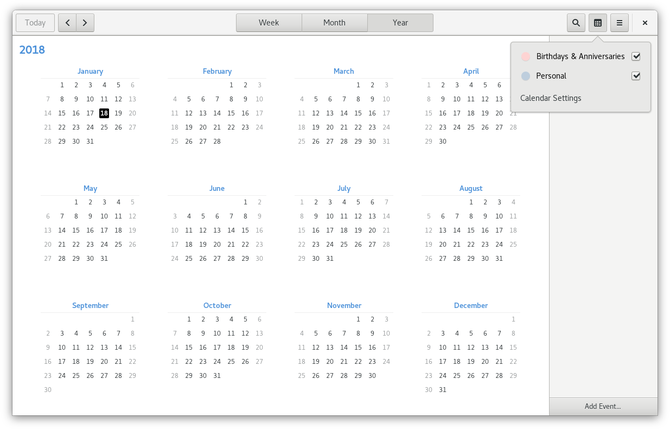
Takvim birkaç sürprizle birlikte gelir. Etkinlikleri haftaya, aya veya yıla göre görüntüleyebilirsiniz. Yeni bir randevu oluşturduğunuzda, randevuyu tekrarlayacak, alarm oluşturacak, konum atayacak ve ilgili notlar bırakacak şekilde ayarlayabilirsiniz. Takvim, varsayılan olarak kişisel etkinlikleriniz için bir tane ve doğum günleri için bir tane olmak üzere birden çok takvimi yönetebilir.
Zorlu bir programım yok, bu yüzden Takvim'i bu kadar titizlikten geçirmem. Ayrıca bir Google hesabım yok, bu yüzden Google Takvim entegrasyonunu test etmedim.
Bununla birlikte, Takvim beklediğim şeyi yapar ve bunu KDE’nin KOrganizer'ı gibi daha karmaşık seçeneklere tercih ederim. Başka bir şey indirmek için çok az neden görüyorum. GNOME kullanıyorsanız, Takvim göz atmaya değer.
İndir:GNOME Takvimi
2. saatler
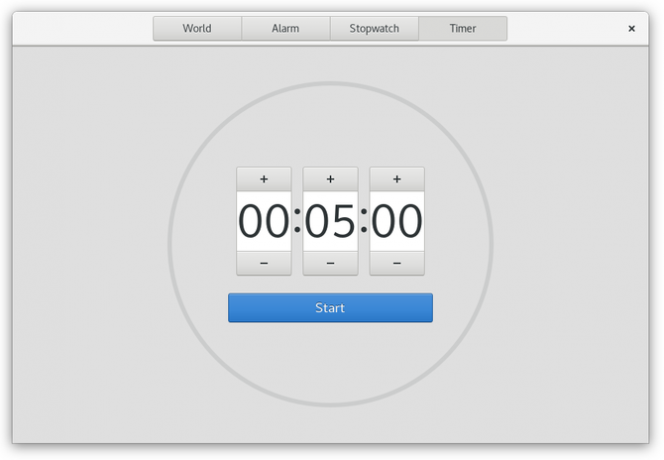
Saatler, tüm dünyada yerliler için zaman sağlar. PC'nizin önünde kestirmeniz gerekiyorsa, alarm ayarlamak için de kullanabilirsiniz (başsağlığı var). Kronometre, bir göreve ne kadar zaman harcadığınızı takip etmenizi sağlar ve beş dakika içinde bir şey yapmanız gerektiğini bildiğiniz zaman için bir zamanlayıcı ayarlama seçeneğiniz vardır.
Clocks'ın yapması zor değil, ancak yine de yürütme iyi. Uygulamanın aşırı miktarda boş alan gösterdiğini düşünüyorsanız, sizinle tartışmayacağım.
İndir:GNOME Saatler
3. İletişim
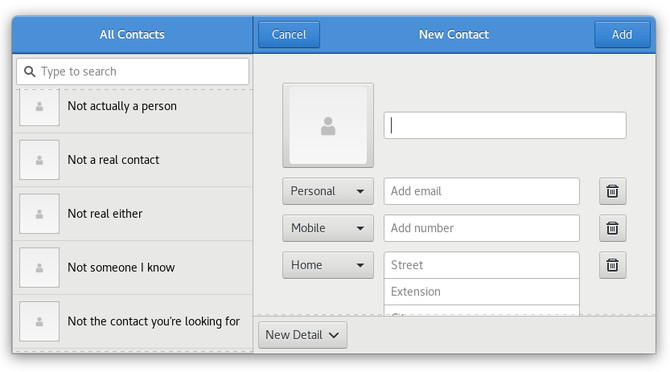
Kişiler, sevdiklerinizin ve iş arkadaşlarınızın adlarını, telefon numaralarını, e-posta adreslerini ve fiziksel adreslerini saklayan dijital bir adres defteri. Uygulamanın kendisi için çok fazla bir şey yok. İsimler solda, ayrıntılar sağda görünür.
Kişileri diğer seçeneklere göre kullanmanın yararı, diğer GNOME uygulamalarıyla entegrasyonudur. Örneğin, GNOME Takvimi'ne doğum günü eklemek için Kişiler kullanılır. Arka uçta, Kişiler verilerinizi libfolks ve Evrim Veri Sunucusu.
İndir:GNOME Kişileri
4. evraklar
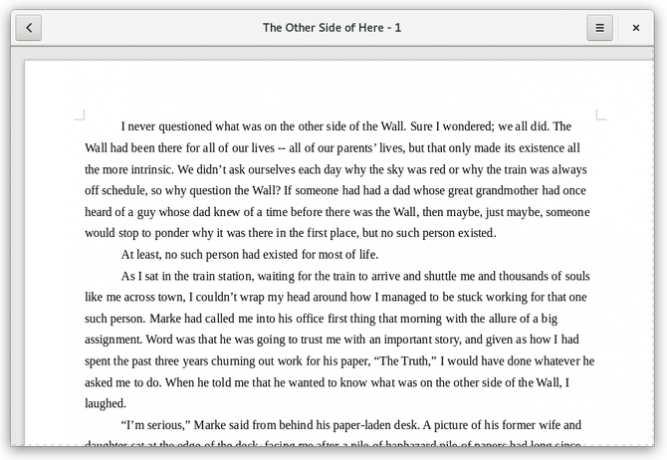
Belgeler, bu listedeki daha az geleneksel GNOME uygulamalarından biridir. Sabit sürücünüzü OpenDocument Biçiminde kaydettiğiniz PDF'leri ve dosyaları tarar. Düzenleme yapamasanız da, uygulamanın içinde desteklenen herhangi bir dosya türünü görüntüleyebilirsiniz. Bu, Belgeleri LibreOffice'i ateşlemekten daha hızlı bir şekilde görüntülemek için yapar.
Dokümanlar mevcut klasörleri tanımıyor, ancak dokümanları manuel olarak "Koleksiyonlar" halinde düzenlemenize izin veriyor. Düzinelerce veya yüzlerce dosya içeren bir klasörünüz olduğunda bu bir aksilik olabilir.
Belgeler'in sabit diskinizdeki mevcut dosyaları yönetmeyi kolaylaştırdığını söyleyemem. Ancak dosyalarınızı Belgeler göz önünde bulundurularak yeniden düzenlerseniz, sıralamak için zorlayıcı bir yol bir dosyadan yaşamak zorunda kalmadan aynı kolej kursu için yazılmış bir romanda veya makalelerde bölümler yönetici. Ne yazık ki, koleksiyonların benim için her zaman güvenilir olduğunu söyleyemem. Bazen uygulamanın bu alanı yeniden başlatma gerektiren fritz devam ediyor. Kilometreniz değişebilir.
Belgeler ayrıca PDF olarak depolanan dergileri veya çizgi romanları okumak için iyi bir yol sağlar. Yerleşik yer imi işlevi, dosyalar arasında gezinirken sayfaları sizin için kaydedebilir.
İndir:GNOME Belgeleri
5. Müzik
Müzik, genellikle bir tablette masaüstünden daha çok bulacağınız müzik çalardır. Koleksiyonunuzu albüme, sanatçıya, şarkılara ve çalma listesine göre görüntüleyebilirsiniz. Özelliklerinin eksikliğine rağmen, Müzik, Linux'ta müzik çalmak için en sevdiğim yollardan biri. Görünümü ve hissi seviyorum.
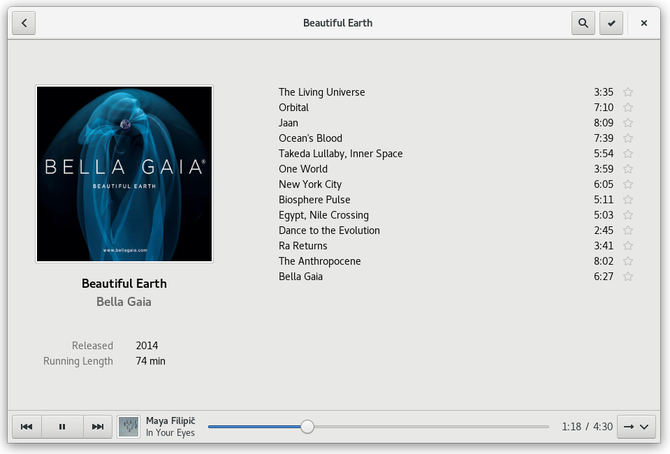
Müzik ile ilgili en büyük sorunum, herhangi bir düzenleme yapamamak. Yalnızca albümleri veya şarkıları yeniden adlandıramazsınız, aynı zamanda albüm kapağı da ekleyemezsiniz. İyi bir deneyim için indirmenizi tavsiye ederim EasyTAG. Bu programı albüm başlıklarını temizlemek, albüm sanatçılarını değiştirmek ve albüm kapak resmini doğrudan dosyalara gömmek için kullanabilirsiniz. Benim için GNOME Music daha sonra değişiklikleri hızlı bir şekilde tespit etti.
İndir:GNOME Müzik
6. Notlar [Artık Kalmadı]
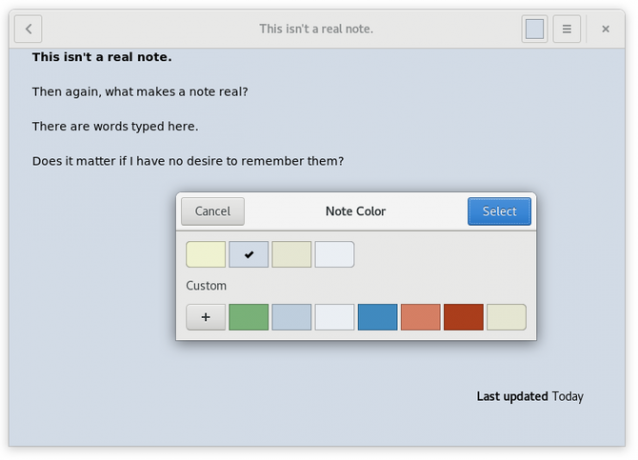
Notes'u çevrimdışı bir Google Keep olarak düşünebilirsiniz. Uygulama, minimum biçimlendirmeyle uzun notlar oluşturmak için bir alan sağlar. Notları not defterlerinde düzenleyebilir veya yalnızca renkleri kullanarak ayırmayı tercih edebilirsiniz. Belgelerde olduğu gibi dizüstü bilgisayar kullanmaya çalışırken hatalarla karşılaştığımdan beri ikinci rotayı seçtim.
Dizüstü bilgisayarlarla ilgili bu sorun bir aksaklıktır, ancak deneyim onlarsız tamamlanır ve Notes'u metin dosyaları oluşturma veya bir kelime işlemciyi ateşlemede kullanmam için yeterince zorlayıcı kalır. Belgelerde olduğu gibi, sürümünüzde veya seçtiğiniz dağıtımda da aynı sorunla karşılaşmayabilirsiniz.
7. Fotoğraflar
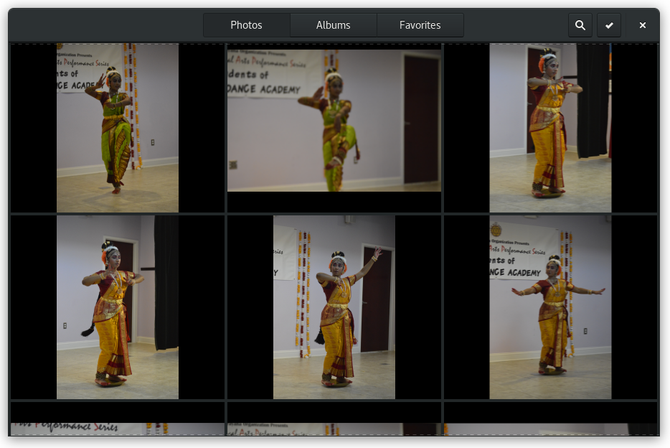
Fotoğraflar, GNOME uygulamaları arasında hoş bir deneyim sürekliliği sağlayarak Dokümanlar ve Notlar ile aynı düzeni kullanır. Sabit sürücünüzde algılanan tüm görüntüler arasında gezinebilir ve bunları albümler halinde düzenleyebilirsiniz. Ancak bu durumda, deneyim eksik hissediyor. Fotoğraflar, çoğumuzun yüzlerce veya binlerce olduğu bir şeydir.
Görüntüleri önbelleğe aldıktan sonra bile, Fotoğraflar, büyük bir kitaplıkta gezinmek için yavaş bir iş yapar. Ve yine, uygulama mevcut klasörleri algılamaz. Albümleri manuel olarak oluşturmanız gerekir; bu, albümlerinizin tarihe göre gruplanmasını isterseniz sonsuza kadar sürebilir. Belki daha sinir bozucu bir şekilde, bazen uygulama Resimler klasörümdeki fotoğrafları algılar ve bazen de bulmaz. Tamamen keyfi gibi göründüğü veya görünmediği zaman.
Yine de elimden geldiğince Fotoğraflar kullanmaya çalışıyorum. Fotoğraflar henüz bir kameradan fotoğraf içe aktarma özelliğine sahip olmadığından, fotoğraflarımı içe aktarmak ve dosyaları tarih ve saate göre yeniden adlandırmak için Hızlı Fotoğraf İndiriciye başvuruyorum. Tutarlı bir adlandırma düzeni kullandığım için resimlerim Fotoğraflar'ın içinde kolayca aranabilir. Dedi ki, hala gThumb tutuyorum fotoğraf görüntülemenin alternatif bir yolu Linux için Yapılan 8 Picasa AlternatifiGoogle'ın Picasa'yı kapattığını duymuş olabilirsiniz, ancak elbette Google, yıllar önce Picasa'nın Linux bağlantı noktasını desteklemeyi bıraktı, bu yüzden zaten çok sayıda harika alternatifimiz var! Daha fazla oku .
İndir:GNOME Fotoğrafları
8. Yapmak
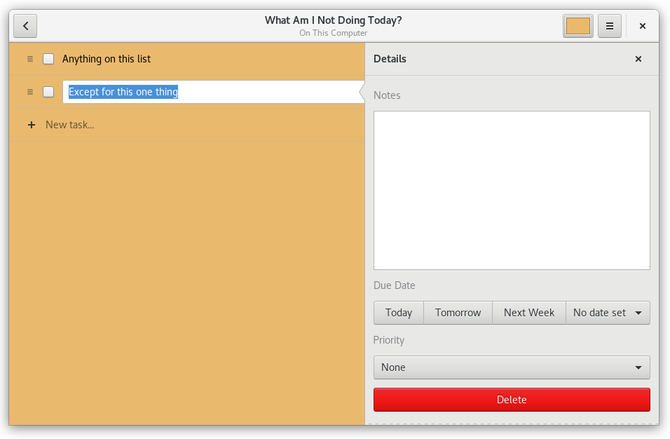
Yapılacaklar, GNOME’un görevlerinizi yönetmenin resmi yoludur. Her biri kendi rengine sahip birden çok yapılacaklar listesi oluşturabilirsiniz. Yapılacaklar oluştururken, bir son tarih veya öncelik atayabilirsiniz.
Yapılacaklar listesi uygulamalarımın basit olmasını seviyorum, bu yüzden bu benim için çalışıyor. Ancak bu tür bir şey söz konusu olduğunda, herkesin kendi tercihleri vardır. İşte bazı Linux için mevcut diğer seçenekler Görevde Kalmanıza Yardımcı Olmak için 11 Linux Yapılacaklar Uygulamaları, Zamanlayıcıları ve UzantılarıLinux kullanıyorsunuz, yapılacak işleriniz var ve bunları yapmak için sınırlı zamanınız var. Odaklanmanıza yardımcı olması için bu Linux yapılacak uygulamalarına ve uzantılarına göz atın. Daha fazla oku .
İndir:GNOME Yapılacaklar
9. Videolar
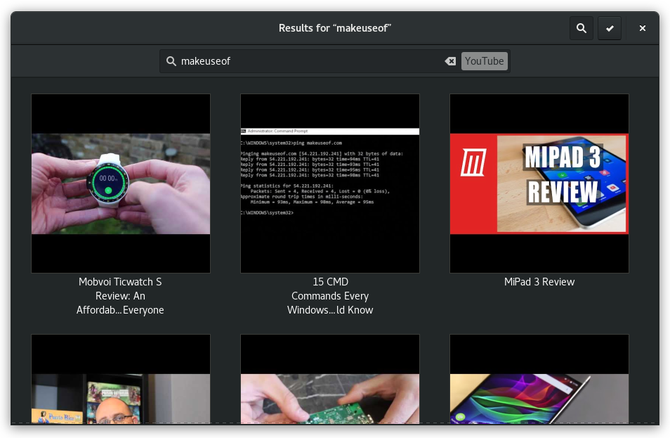
Videolar, sabit diskinizi video içeriği için tarar ve her zamanki gibi, önemli bir kitaplığınız olmadığı sürece bu iyidir. Deneyimi daha pürüzsüz hale getirmek için videolarınızın aranmasını kolaylaştıran adlara sahip olduğundan emin olun. Örneğin, bir şovdaki bölümler veya bir sınıftaki kurslar, bireysel sayıları ve adları ile kaydedilmiş olabilir. Bu durumda, her dosyaya şov veya ders adını ekleyin, böylece bunları bir aramada kolayca bir araya getirebilirsiniz.
Videolar ayrıca çevrimiçi akış gerçekleştirebileceğiniz kanallara erişim sağlar. Kulağa hoş geliyor, ancak daha fazlasını ekleme yeteneği olmadan seçeneklerim Apple Movie Trailers, Euronews, Guardian ve Rai.tv'den oluşuyor. Ağımdaki başka bir cihaz da burada görünüyor, ancak üzerinde olduğunu bildiğim videolara göz atmaya çalışırken çok şansım olmadı.
Daha havalı, daha az görünür bir seçenek, uygulamanın içinden YouTube ve Vimeo'da arama yapma yeteneğidir. Bunu yapmak için, arama simgesini tıklayın ve ardından arama çubuğundan "Yerel" i seçin. Bu size alternatif kaynakların bir listesini sunacaktır.
İndir:GNOME Videoları
10. ağ
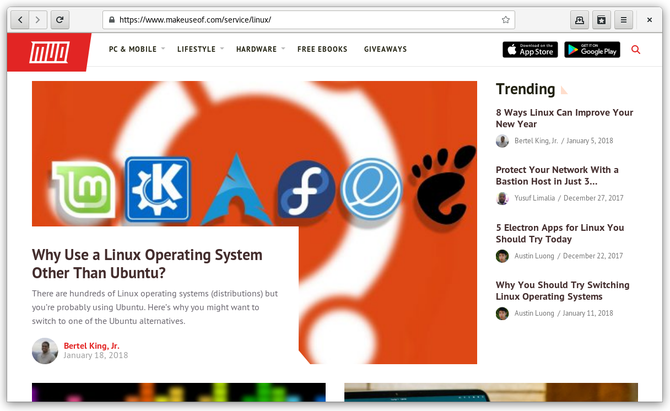
Web, özellikle Linux için yapılmış birkaç web tarayıcısından biridir. Bence, aynı zamanda en iyisi. Web'i Google Chrome ve Mozilla Firefox gibi platformlar arası seçenekleri tercih ediyorum.
Web'in bu kadar çok özelliği var mı? Hayır, ancak Web’in GNOME ile entegrasyonunu ve basitliğini takdir ediyorum. Ayrıca WebKit kullanan deneyim o kadar sağlam ki, başka bir tarayıcıyı çalıştırmak için nadiren herhangi bir nedenim var.
Chrome veya Firefox'a özgü bir eklentiye bağımlıysanız veya düzenli olarak Flash gerektiren siteleri ziyaret ediyorsanız, muhtemelen Web'i benim kadar sevmeyeceksiniz.
İndir:GNOME Web
GNOME Uygulamalarını Nasıl Kullanıyorsunuz?
GNOME'u uzun zamandır kullandım, ancak bu uygulamaların çoğunu büyük ölçüde göz ardı ettim. Şimdi bilgisayarımı nasıl kullandığım değişti. Dock cihazım öncelikle yeni GNOME uygulamalarından oluşuyor. Notes'taki düşünceleri not alıyorum, Yapılacaklar'a görevleri kaydediyorum ve yazdığım hikayeleri görüntülemek için Belgeler'i kullanıyorum.
Artık dosyalarımın çoğunu daha aranabilir hale getirmek için yeniden adlandırdığım veya bilgileri ilgili GNOME uygulamasına aktardığım için, GNOME’un Etkinliklerine Genel Bakış'tan daha iyi arama sonuçları elde ediyorum. Ayrıca alıştığım kadar çok klasör oluşturmayı bıraktım ve bunun yerine dosyaları bulmanın birincil yolu olarak aramaya başladım.
Öte yandan, GNOME'u istediğiniz tüm GNOME dışı uygulamalar için bir arayüz olarak kullanmak oldukça kolaydır. Birkaç uzantıyla, deneyimi diğerlerinden farklı kılan öğelerin çoğunu düzenleyebilir veya gizleyebilirsiniz. Örneğin, dock'un her zaman görünür olduğu veya ekranın altına taşındığı GNOME'un ekran görüntülerini görmek oldukça yaygındır.
Birçok kişi GNOME'u geliştiricilerin kullanmak için tasarladığı şekilde kullanmak istemiyor. Neyse ki, birkaç ekstra araç kurmaya hazır olduğunuz sürece, ekip GNOME'u kasıtlı olarak değiştirmesi kolay bir şey haline getirdi.
Öte yandan, GNOME'un şu anki yönünü ilgi çekici bulursanız, açık bir kalple yaklaşın diyorum. Masaüstü ve uygulamalar her yeni sürümde daha iyi hale geliyor ve bundan sonra ne olacağını görmek için sabırsızlanıyorum.
GNOME uygulamaları hakkında ne düşünüyorsunuz? Onları seviyor musun? GNOME tarzında yapılmış alternatif yazılımları mı tercih edersiniz? Bunun yerine geleneksel GTK uygulamalarına bağlı mısınız?
Bertel, fiziksel gizlilik anahtarlarına ve Özgür Yazılım Vakfı tarafından onaylanmış bir işletim sistemine sahip bir dizüstü bilgisayardan yazan bir dijital minimalist. Etiğe özellikler üzerinde değer verir ve başkalarının dijital yaşamları üzerinde kontrol sahibi olmasına yardımcı olur.

